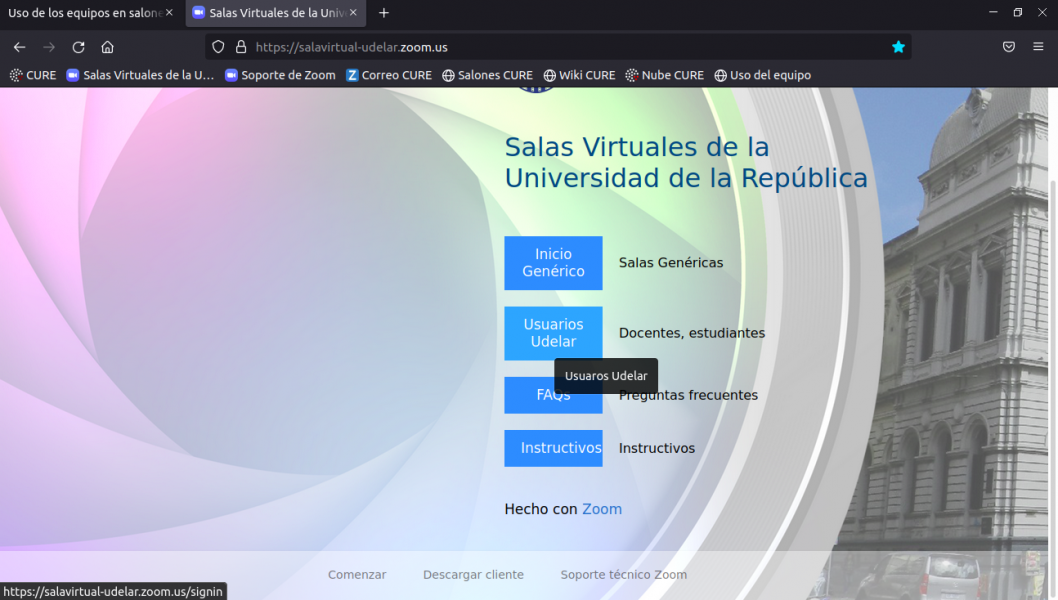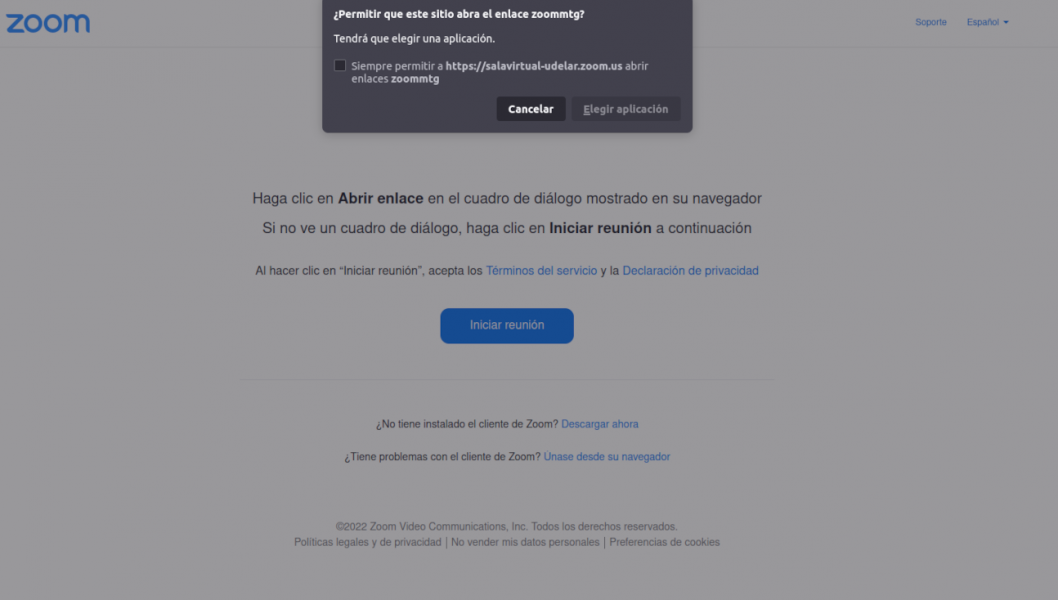Diferencia entre revisiones de «Uso del equipo de la sala del consejo»
Ir a la navegación
Ir a la búsqueda
(Página creada con «===¿Cómo hacer una conexión por zoom desde la sala?=== ====3. Iniciar la reunión==== * Al iniciar estará disponible la aplicación Zoom * Entrar a la sala Zoom con el…») |
|||
| Línea 30: | Línea 30: | ||
</blockquote> | </blockquote> | ||
| − | + | [[Archivo:https://www.codigos-qr.com/qr/php/qr_img.php?d=https%3A%2F%2Fwiki.cure.edu.uy%2Findex.php%3Ftitle%3DUso_del_equipo_de_la_sala_del_consejo&s=8&e=m]] | |
[[Category:Manual_de_Usuarios]] | [[Category:Manual_de_Usuarios]] | ||
Revisión del 20:58 2 dic 2022
¿Cómo hacer una conexión por zoom desde la sala?
3. Iniciar la reunión
- Al iniciar estará disponible la aplicación Zoom
- Entrar a la sala Zoom con el ID de la reunión o ingresar con la cuenta del host y la contraseña e iniciar la reunión (fig. 1)
- Ir a la opción de Join with Computer Audio
- En la reunión, cambiar el audio de la computadora y video por la cámara Logitech (fig. 2)
No puedo ingresar con mi cuenta personal de Zoom
Para ingresar a través de la aplicación de escritorio, necesitas tu email del CURE o cualquiera en el que tengas registrada la licencia de Zoom por UdelaR, y la contraseña que escogiste para dicha cuenta. Si no la recuerdas, puedes cambiarla a través de Login UdelaR
También puede ingresar con la cédula y el usuario de Udelar e iniciar la reunión desde la web. Le solicitará permiso para abrir la aplicación e iniciará la reunión automáticamente